เบราว์เซอร์ Otter มุ่งเน้นไปที่การบำรุงรักษาแบบเก่าเวอร์ชันของเบราว์เซอร์ Opera (ก่อนที่จะเปลี่ยนเป็นบางอย่างที่ใช้ Chromium) มันพยายามอย่างหนักในการนำเครื่องมือการเรนเดอร์ Opera มาใช้รวมถึงฟีเจอร์มากมายเช่น "โน้ต" ระบบการจัดการรหัสผ่านและการโทรด่วน
เบราว์เซอร์ Otter ค่อนข้างได้รับความนิยม แต่แทบจะไม่ลีนุกซ์รุ่นใด ๆ ที่มีอยู่ในที่เก็บซอฟต์แวร์อย่างเป็นทางการ นอกจากนี้เว็บไซต์อย่างเป็นทางการไม่มีแพ็คเกจไบนารีดั้งเดิมให้ดาวน์โหลด แต่ผู้ที่สนใจใช้แพคเกจ AppImage ที่เรียกใช้งานได้เรียกใช้เพื่อดาวน์โหลดซอร์สโค้ดสำหรับ Otter และสร้างด้วยตนเอง
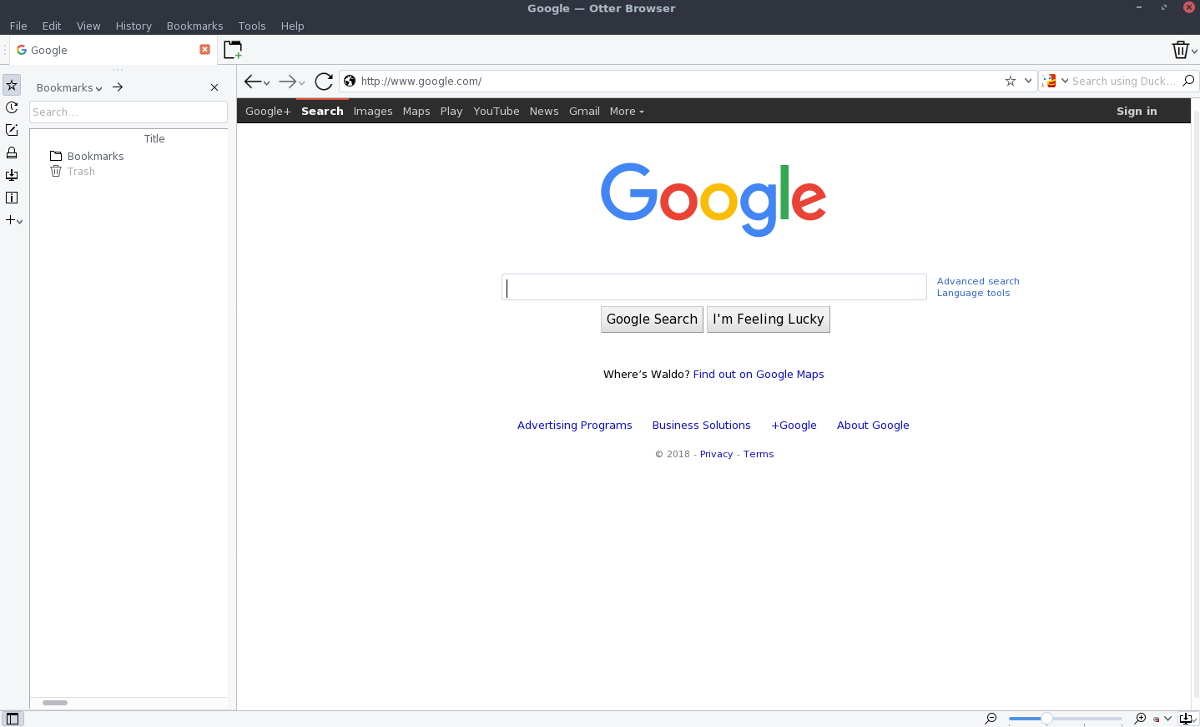
พึ่งพาสำหรับนากเบราว์เซอร์
หน้า Otter GitHub อย่างเป็นทางการได้สรุปการอ้างอิงที่จำเป็นสำหรับการสร้างซอฟต์แวร์ โดยเฉพาะผู้ใช้จะต้องติดตั้ง QT 5.4+, Git, GStreamer 1.0, OpenSSL 1.0 (1.1 จะไม่ทำงาน) และ Cmake 3.1.0
เปิดเทอร์มินัลแล้วค้นหาตัวจัดการแพคเกจการกระจายของคุณสำหรับซอฟต์แวร์เหล่านี้ เมื่อติดตั้งแล้วให้ทำตามคำแนะนำด้านล่างเพื่อสร้างซอฟต์แวร์
สร้างนากเบราว์เซอร์
ในการเริ่มต้นกระบวนการสร้างใช้เครื่องมือ Git เพื่อดึงซอร์สโค้ดล่าสุด
git clone https://github.com/OtterBrowser/otter-browser.git
จากนั้นใช้ ซีดี คำสั่งเพื่อย้ายเทอร์มินัลไปยังโฟลเดอร์ซอร์สโค้ด
cd otter-browser
ใช้ mkdir คำสั่งสร้างโฟลเดอร์ "สร้าง" ในโฟลเดอร์นี้ CMake จะวางไบนารีที่สร้างขึ้นของนาก
mkdir build cd build
จากที่นี่วิ่ง CMake การรันคำสั่งนี้เป็นส่วนแรกของกระบวนการรวบรวมและอาจใช้เวลาสักครู่ ใจเย็น ๆ
cmake ../
เมื่อ CMake เสร็จสิ้นถึงเวลาที่จะเรียกใช้ ทำ คำสั่งคำสั่งสร้างอื่น การรันคำสั่งนี้จะสร้างซอฟต์แวร์เบราว์เซอร์ Otter ให้เสร็จ
make
สุดท้ายให้ติดตั้งเบราว์เซอร์บน Linux PC ของคุณด้วย ทำการติดตั้ง คำสั่ง
sudo make install
คำแนะนำ Arch Linux
เบราว์เซอร์ Otter สามารถติดตั้งผ่าน Archพื้นที่เก็บข้อมูลผู้ใช้ Linux ทำให้มันง่ายและเริ่มต้นด้วยการติดตั้งแพ็คเกจ Git ในการรับแพ็คเกจให้ใช้โปรแกรมจัดการแพคเกจ Pacman และติดตั้ง
sudo pacman -S git
ตอนนี้แพ็คเกจ Git ได้รับการติดตั้งบน Arch แล้วใช้เพื่อคว้าไฟล์ PKGBUILD ของเบราว์เซอร์ Otter รุ่นล่าสุด
git clone https://aur.archlinux.org/otter-browser.git
ใช้ ซีดี คำสั่งและย้ายเทอร์มินัลเป็นดาวน์โหลดไฟล์สร้าง AUR
cd otter-browser
ภายในโฟลเดอร์นี้ใช้ makepkg คำสั่ง (พร้อมกับ -si) เพื่อสร้างแพ็คเกจ Arch ที่ติดตั้งได้ โปรดทราบว่าการใช้ -si ธงจะออกไปข้างนอกและคว้าการพึ่งพาที่จำเป็นใด ๆ ที่นากต้องการ ที่กล่าวมาอาจไม่สามารถติดตั้งได้ทั้งหมดและคุณอาจต้องดาวน์โหลดด้วยตนเอง
makepkg -si
คำแนะนำเกี่ยวกับ AppImage
หากคุณพยายามรวบรวม Otter บน Linux โดยไม่ต้องขอให้โชคดีและคุณไม่ได้อยู่บน Arch Linux วิธีที่ยอดเยี่ยมในการทำให้เบราว์เซอร์ทำงานได้คือการใช้ AppImage สากล ในการเริ่มต้นให้ไปที่หน้าดาวน์โหลดเบราว์เซอร์ Otter อย่างเป็นทางการและเลื่อนลงมาจนสุดเพื่อหา“ AppImage สำหรับ Linux” การคลิกที่ลิงค์นี้จะนำผู้ใช้ไปยังหน้าดาวน์โหลด SourceForge รับหน้า Otter AppImage จากหน้านี้
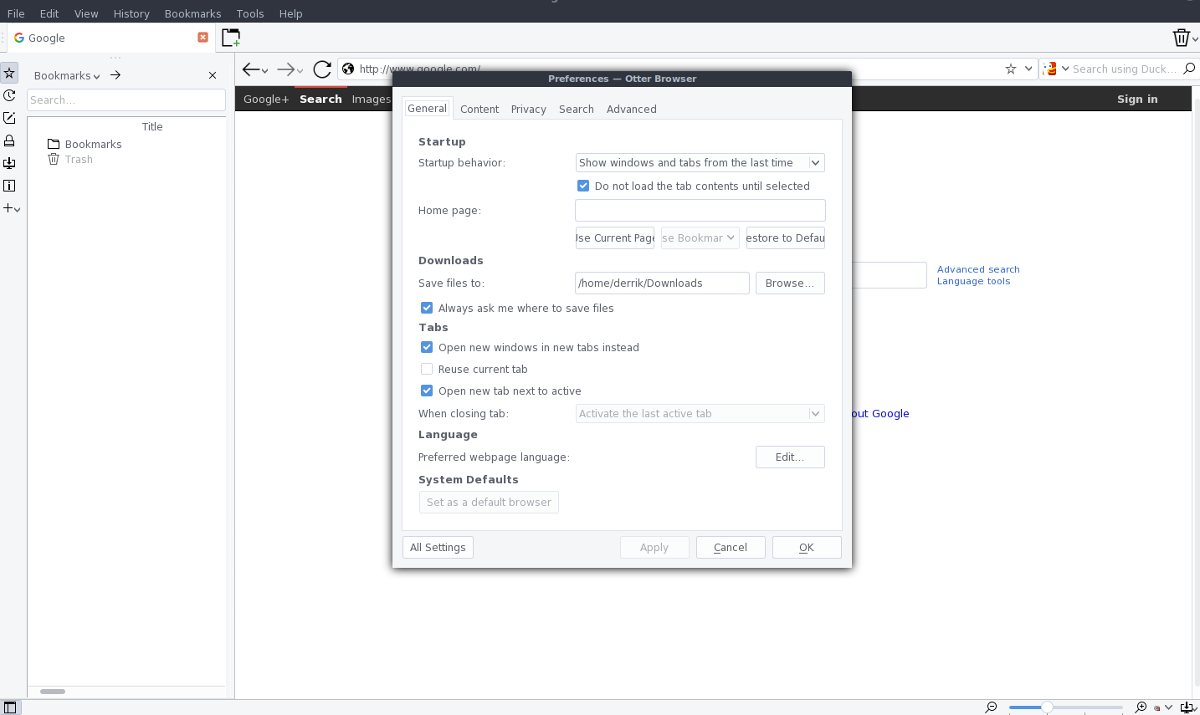
เมื่อคุณดาวน์โหลด AppImage ล่าสุดแล้วให้เปิดเทอร์มินัลแล้วใช้เพื่อสร้างโฟลเดอร์ AppImage
mkdir ~/AppImages
ย้าย Otter AppImage จาก ~ / ดาวน์โหลด ไปที่โฟลเดอร์ใหม่
mv ~/Downloads/otter-browser-*-x86_64.AppImage ~/AppImages
ใช้ chmod คำสั่งอัปเดตการอนุญาต AppImage เพื่อให้ตัวนากทำงานได้อย่างถูกต้อง
sudo chmod +x ~/AppImages/otter-browser-*-x86_64.AppImage
ใช้ Wget เพื่อรับรูปไอคอนสำหรับนากเพื่อใช้ อย่าลืมดาวน์โหลดไปที่ ~ /AppImages โฟลเดอร์
cd ~/AppImages
wget https://upload.wikimedia.org/wikipedia/commons/thumb/f/f0/Otter_Browser_Logo.svg/2000px-Otter_Browser_Logo.svg.png mv 2000px-Otter_Browser_Logo.svg.png otter-icon.png
เปิดตัวแก้ไขข้อความนาโนและสร้างไอคอนทางลัดใหม่สำหรับนาก
sudo nano /usr/share/applications/otter-browser.desktop
วางรหัสต่อไปนี้ลงในนาโน (ด้วย Ctrl + Shift + V)
หมายเหตุ: เปลี่ยน * ในบรรทัด“ Exec” เป็นชื่อที่แน่นอนของ Otter AppImage
[Desktop Entry]
Name=Otter Browser
Comment=Browse the Web
Icon=/home/username/AppImages/otter-icon.png
Type=Application
Categories=Network;WebBrowser;
Exec=/home/username/AppImages/otter-browser-*-x86_64.AppImage
Terminal=false
StartupNotify=false
บันทึกนาโนด้วย Ctrl + Oและปิดเครื่องมือด้วย Ctrl + X. เมื่อปิดแล้วให้อัปเดตการอนุญาตทางลัดบนเดสก์ท็อปของ Otter ใหม่โดยใช้ chmod.
sudo chmod +x /usr/share/applications/otter-browser.desktop
ด้วยไอคอนเดสก์ท็อปในสถานที่และ AppImageพร้อมใช้งานนากสามารถใช้งานได้ หากต้องการเปิดเบราว์เซอร์ให้ดูที่เมนูแอปพลิเคชันของคุณในส่วน "เครือข่าย" โปรดทราบว่า AppImages จะไม่อัปเดตโดยอัตโนมัติ ทุกครั้งที่คุณอัปเดตเบราว์เซอร์ Otter คุณจะต้องดาวน์โหลด AppImage เวอร์ชันใหม่และแทนที่อันเก่า นอกจากนี้คุณจะต้องทำตามขั้นตอนด้านบนเพื่ออัปเดตไอคอนเดสก์ท็อปเพื่อให้สอดคล้องกับการเปลี่ยนแปลง
เพื่อผลลัพธ์ที่ดีที่สุดติดตามการพัฒนาของนากโดยเยี่ยมชมเว็บไซต์ของพวกเขาเป็นประจำ นอกจากนี้ยังเป็นความคิดที่ดีที่จะส่งอีเมลถึงผู้สร้างการแจกจ่าย Linux ของคุณและโน้มน้าวพวกเขาให้จัดทำแพ็คเกจ Otter เพื่อการติดตั้งที่ง่ายขึ้น













ความคิดเห็น